Neste artigo destacamos Como classificar na planilha do Googles, o Planilhas Google é uma excelente ferramenta para rastrear, organizar e analisar dados.
Embora o programa seja fácil de usar, pode ser confuso para quem não está familiarizado com planilhas digitais. Não se preocupe! Aprenda a classificar no Planilhas Google.
Primeiro, perceba que o Planilhas Google tem várias opções para classificar os dados. Algumas das funcionalidades mais comuns usadas pelos profissionais de marketing no Planilhas Google são:
Use a análise hipotética para explorar as possibilidades alternativas de valor e fórmula.
Gráficos, diagramas e tabelas são formas básicas de visualizar dados.
No entanto, o Planilhas Google pode ser uma solução melhor para você do que o Microsoft Excel. Ao contrário do Excel, o Planilhas Google é gratuito.
Qualquer pessoa com uma conta do Google ou do Google Workspace pode usar a ferramenta. Muitas pessoas preferem o Planilhas ao Excel para tarefas colaborativas.
Como podemos classificar no Planilhas Google?
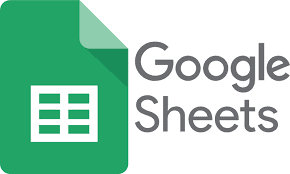
Classificando no Planilhas Google por Planilha vs. Intervalo
Classificar por planilha envolve organizar os dados da sua planilha do Google em uma coluna. A classificação por intervalo restringe a classificação a um intervalo de células em sua planilha.
Este último recurso é útil se sua planilha tiver várias tabelas e você quiser organizar uma sem afetar as demais.
Exemplo: Classificado por folha na planilha abaixo. Os títulos dos livros (coluna A) estão em ordem alfabética.
O segundo exemplo inverte a ordem do título. O autor, data de publicação e gênero de cada livro permanecem com o título.
Títulos organizados no Planilhas Google
Dados em ordem alfabética reversa em planilhas do Google
Dois gráficos em uma folha estão no exemplo abaixo. Há uma grande diferença entre o registro do livro abaixo e o gráfico do livro acima.
O gráfico de títulos de livros foi classificado por intervalo para evitar interromper o registro de livros abaixo dele.

Filtrando dados
A filtragem de dados é útil ao tentar extrair informações específicas de um vasto conjunto de dados. Adoro quando as pessoas abrem minha planilha e veem apenas informações específicas.
- Selecione o intervalo de células para filtrar.
Intervalo de classificação no Planilhas Google
- Crie um filtro selecionando a guia Dados.
Adicionar uma guia de filtro no Planilhas Google
Para criar um filtro, clique no botão “Criar um filtro”. Observe os ícones de filtro ao lado de cada cabeçalho de coluna e a nova borda do gráfico.
Filtros para colunas do gráfico da Planilha Google

- Vamos fingir que queremos apenas ver títulos de ficção histórica. Para fazer isso, selecione “Filtrar por valores” no menu suspenso ao lado de “Gênero”.
A guia Filtrar por valores é selecionada no Planilhas Google.
- Depois, desmarque todos, exceto “Ficção histórica” e clique em “OK”.
No Planilhas Google, escolha Ficção histórica enquanto desmarca outros valores.
Como alternativa, selecione “Limpar” e digite “Ficção histórica”. Se o valor pelo qual você deseja classificar não for fornecido, você mesmo poderá adicioná-lo.
No Planilhas Google, escolha Ficção histórica enquanto desmarca outros valores.
Independentemente do método, o resultado final deve ser o seguinte:
Gráfico filtrado do Google Sheets de títulos de ficção histórica
Dados de classificação de cores
Por exemplo, ficção histórica seria laranja, ficção científica azul e amadurecimento roxo.
Classifique esses títulos por cor para que os livros sobre a maioridade estejam no topo:
Classificando dados no Planilhas Google por cor
- Escolha um intervalo de células.
Intervalo de classificação no Planilhas Google
- Crie um filtro selecionando a guia Dados.
A guia Dados abre a guia Filtro criada Filtro do Planilhas Google
- Classifique por cor, preencha a cor e, em seguida, roxo.
- Classifique por guia de cor aberta, em seguida, Guia de cor de preenchimento e, em seguida, o valor roxo
- Em seguida, todos os títulos YA serão exibidos na parte superior do gráfico.
- Os dados com código roxo do Planilhas Google sobem para o topo.
- Para remover o filtro, clique em “Dados” e depois em “Remover filtro”.
- Para remover os filtros do Planilhas Google, escolha a guia Dados e, em seguida, Remover filtro.
Lembre-se de que qualquer pessoa com acesso à planilha pode ver seu filtro. Se alguém puder modificar sua planilha, poderá alterar o filtro.
É assim que o Planilhas Google classifica e filtra os dados. Agora você pode organizar seus dados digitalmente em um aplicativo.
Lembre-se de que qualquer pessoa com uma conta do Google ou do Google Workspace pode usar o Planilhas Google gratuitamente. As ferramentas de compartilhamento e edição do Google o tornam excelente para trabalho colaborativo. Classifique!




